how to create GST classification in tally erp 9 - Tally ERP Notes In Hindi
आप एक विशिष्ट जीएसटी दर को आकर्षित करने वाली वस्तुओं की श्रेणी के लिए कर की दर और अन्य विवरण रिकॉर्ड करने के लिए जीएसटी वर्गीकरण बना सकते हैं। उदाहरण के लिए, एचएसएन पर आधारित जीएसटी वर्गीकरण बनाना। जब प्रासंगिक मास्टर्स और लेनदेन में इस वर्गीकरण का उपयोग किया जाता है, तो वस्तुओं या सेवाओं के कर विवरण स्वचालित रूप से कैप्चर किए जाएंगे। यदि विभाग बदलता है, तो भविष्य में किसी भी एचएसएन के लिए कर की दर, जीएसटी वर्गीकरण में परिवर्तन करें और नई दर निर्दिष्ट करें।
आप केवल खातों वाली कंपनी के लिए भी जीएसटी वर्गीकरण बना सकते हैं। जीएसटी वर्गीकरण के लिए उपयोग किए जाने वाले समूह के आधार पर, आप उन्हें बिक्री, खरीद, सेवाओं, आय और व्यय खातों में टैग कर सकते हैं।
F11 के तहत GST वर्गीकरण बनाने के लिए: F11: Features > Statutory and Taxation, विकल्प सक्षम करें माल और सेवा कर (GST) सक्षम करें? और जीएसटी विवरण सेट/बदलें? . जीएसटी विवरण स्क्रीन में, विकल्प सेट करें जीएसटी वर्गीकरण सक्षम करें? हाँ करने के लिए।
gst classification in tally
how to create gst classification in tally erp 9
1. गेटवे ऑफ टैली > अकाउंट्स इंफो पर जाएं। > वैधानिक जानकारी। > जीएसटी वर्गीकरण > बनाएं।
how to create gst classification in tally erp 9
2. यदि आवश्यक हो, तो Nature of Transaction का चयन करें।
नोट: लेन-देन की प्रकृति की पहचान पार्टी के पंजीकरण प्रकार, राज्य और देश के आधार पर की जाती है। इसलिए, लेन-देन की प्रकृति का चयन करने के लिए कोई विशेष आवश्यकता नहीं है। आपको शाखा स्थानान्तरण, खेप स्थानान्तरण, कार्य अनुबंध आदि के मामले में लेन-देन की प्रकृति को तदनुसार बदलने की आवश्यकता है।
3. एकीकृत कर, और उपकर, यदि कोई हो, के लिए लागू दरें दर्ज करें। एकीकृत कर के लिए दर्ज की गई दर को केंद्रीय कर और राज्य कर के बीच समान रूप से विभाजित किया जाएगा। आप F12: Configure पर क्लिक करके GST वर्गीकरण के लिए आगे GST विवरण निर्दिष्ट कर सकते हैं।
use a GST classification for setting GST details
1. Gateway of Tally > Display > Statutory Reports > GST > GST Rate Setup पर जाएं।
use a GST classification for setting GST details
2. उन मदों का चयन करें जिनमें निर्दिष्ट एचएसएन कोड है।
3. एस क्लिक करें: दर निर्धारित करें, और जीएसटी वर्गीकरण का चयन करें।
ध्यान दें कि जीएसटी विवरण स्क्रीन से कर विवरण गायब हो जाते हैं क्योंकि विवरण जीएसटी वर्गीकरण से लिया जाता है।
अन्य एचएसएन के अंतर्गत आने वाली वस्तुओं के लिए अलग-अलग वर्गीकरण बनाएं, और आवश्यक वस्तुओं को वर्गीकरण असाइन करें।
जीएसटी वर्गीकरण को बदलने के लिए
1. Gateway of Tally > Accounts Info. > Statutory Info. > GST Classifications > Alter .
2. नई दर निर्दिष्ट करें, दो बार एंटर दबाएं, तिथि से संशोधित प्रयोज्यता प्रदान करें, और सहेजें।
To create a GST classification based on SAC
1.Gateway of Tally > Accounts Info. > Statutory Info. > GST Classifications > Create ।
2. आवश्यकतानुसार विवरण प्रदान करें।
To use a GST classification for setting GST details for a service
1. Gateway of Tally > Accounts Info. > Ledgers > Create .
Create, Use, and Update GST Classifications
2. Set/alter GST Details? .
3. जीएसटी दर विवरण स्क्रीन में, वार्षिक रखरखाव अनुबंध के लिए बनाए गए जीएसटी वर्गीकरण का चयन करें।
4. आपूर्ति के प्रकार में, सेवाएँ चुनें।
अन्य सैक के अंतर्गत आने वाली सेवाओं के लिए अलग-अलग वर्गीकरण बनाएं, और आवश्यक सेवाओं के लिए वर्गीकरण असाइन करें।
To create a GST classification for cess based on quantity or value - Tally ERP Notes
1.Gateway of Tally > Accounts Info. > Statutory Info. > GST Classifications > Create .
2. एकीकृत कर का प्रतिशत दर्ज करें। केंद्रीय कर और राज्य कर की दरें प्रदर्शित की जाती हैं।
3. सेस के लिए, कर्सर रेट कॉलम में चला जाता है। मूल्य और मात्रा के आधार पर मूल्यांकन प्रकार का चयन करने के लिए बैकस्पेस दबाएं। प्रति यूनिट उपकर दर और उपकर दर दर्ज करें।
how to create gst classification in tally
नोट: आप कर दर इतिहास की जीएसटी दर विवरण स्क्रीन में मूल्य और मात्रा के आधार पर उपकर के मूल्यांकन प्रकार का चयन भी कर सकते हैं।
4. जीएसटी वर्गीकरण निर्माण स्क्रीन को स्वीकार करें।


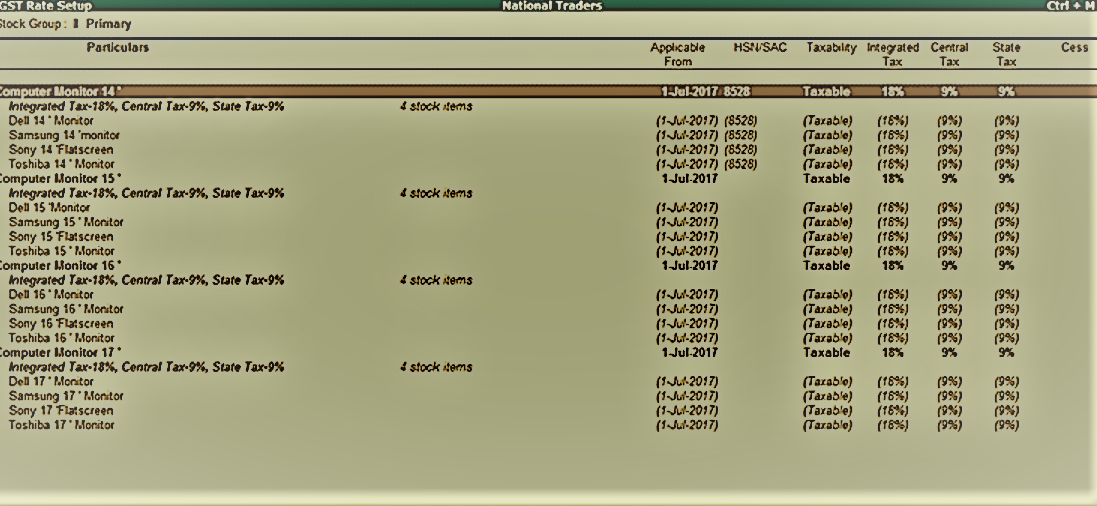






.png)
.png)
.png)
0 Comments